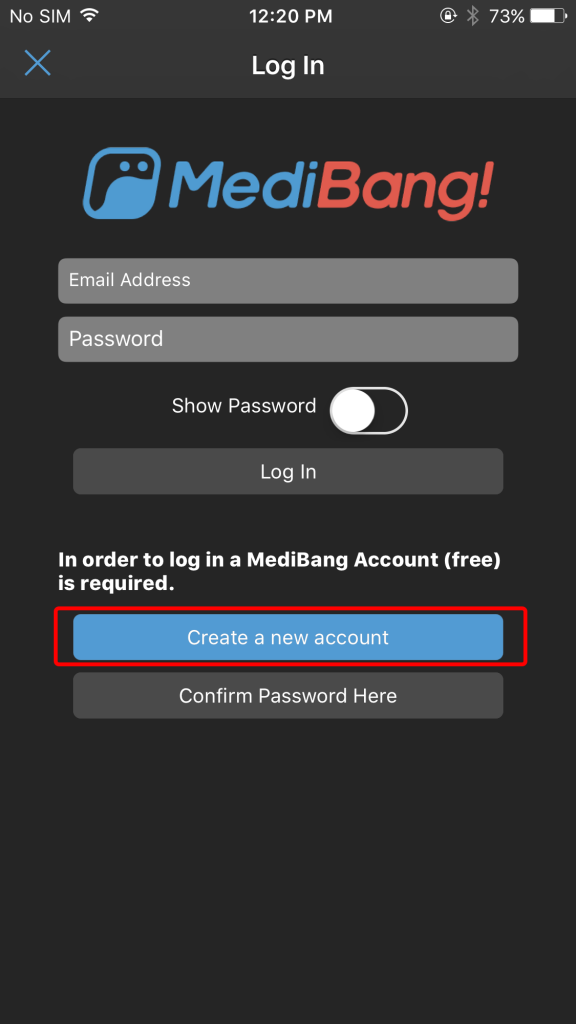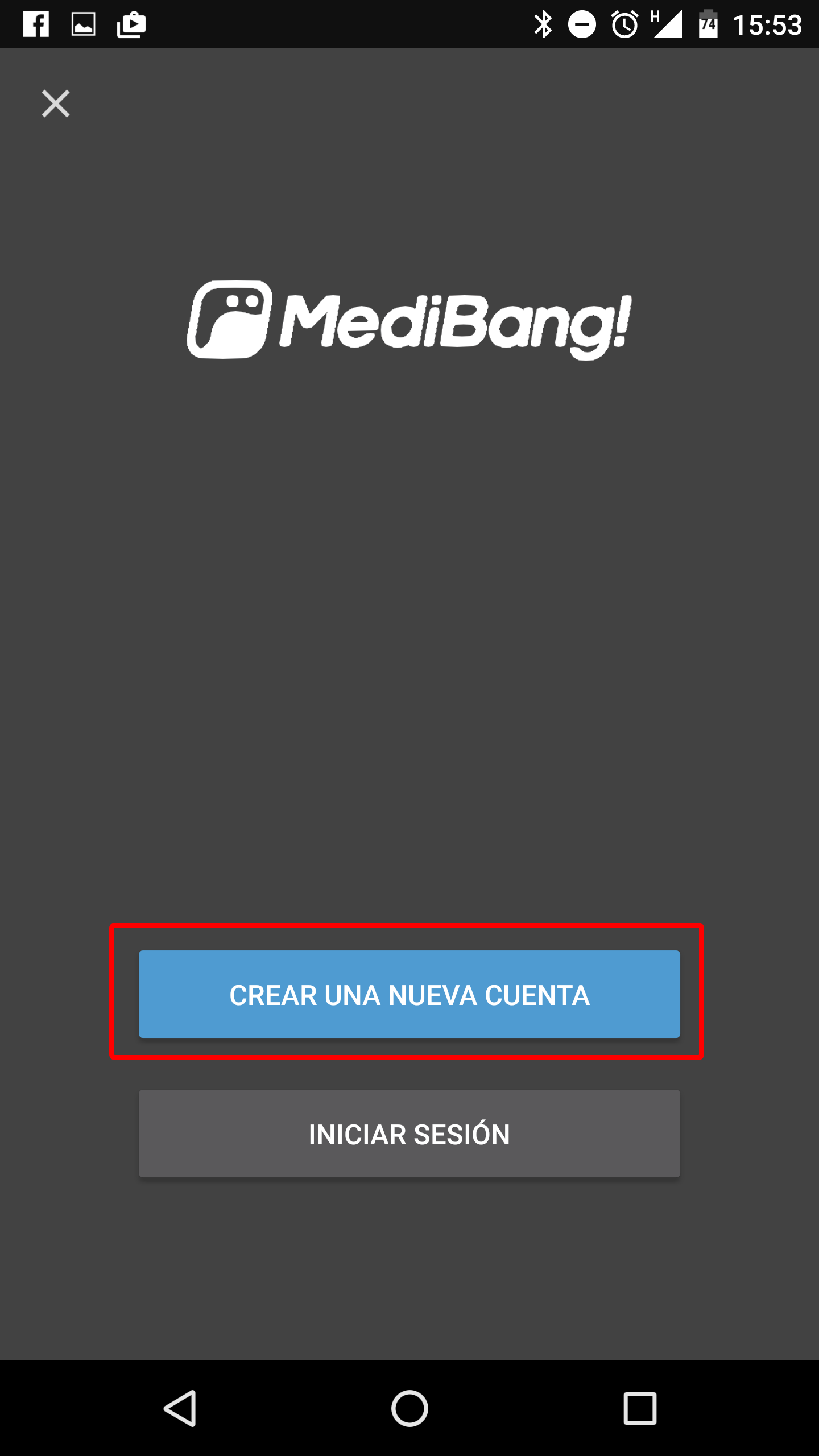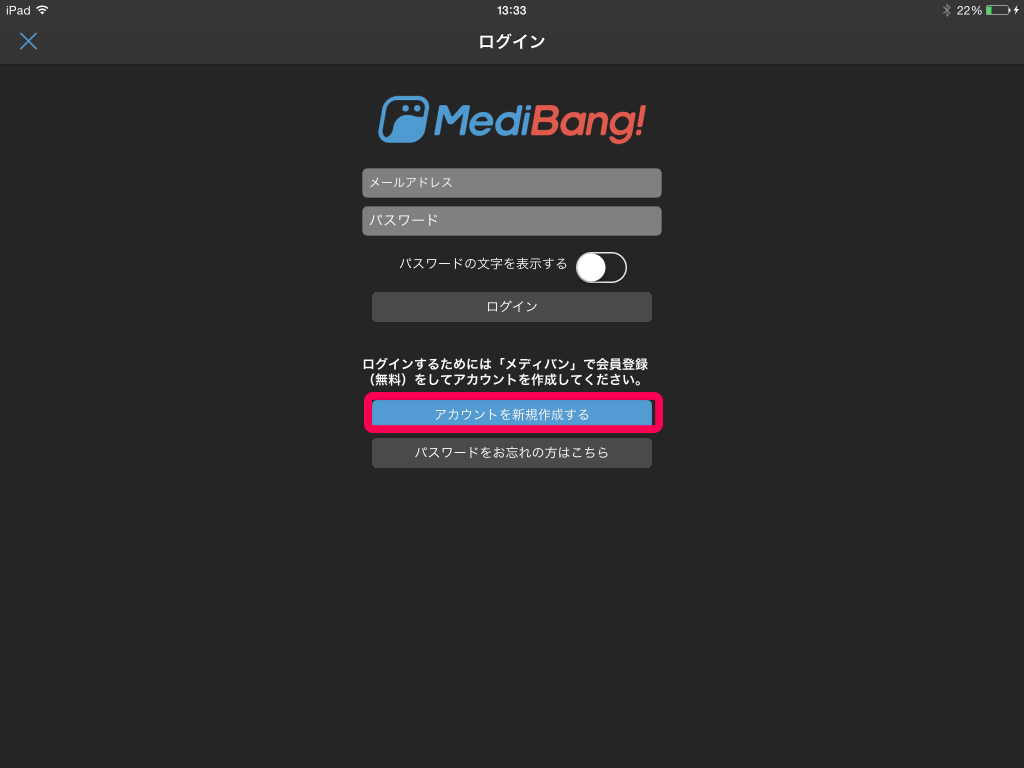2019.06.02
Cómo registrarse e iniciar sesión en MediBang Paint
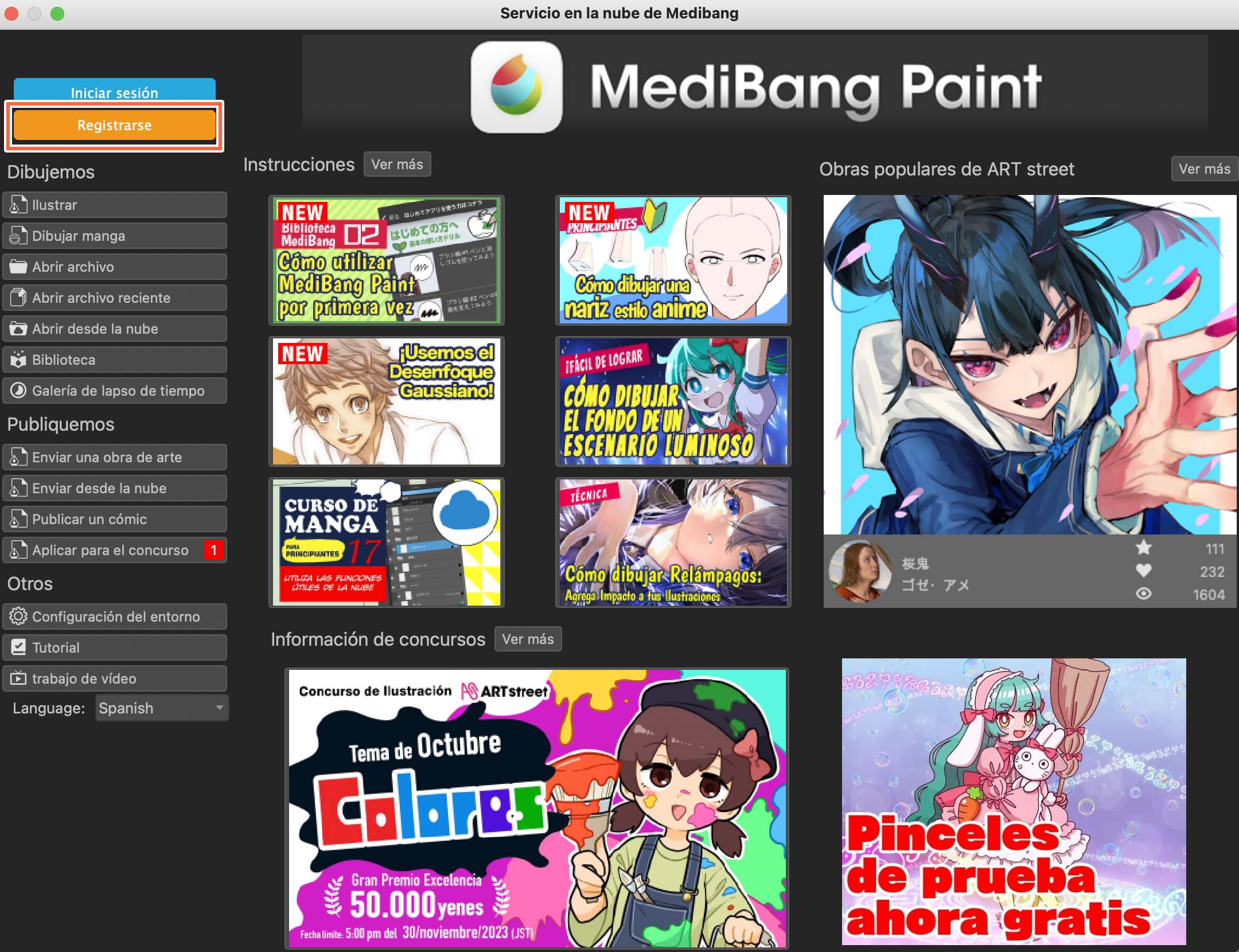
Comencemos con esta guía de cómo registrarse e iniciar sesión en MediBang Paint.
Index
1 Registrarse
1 ¿Qué beneficios tiene registrarse gratis a MediBang Paint?
· Puedes guardar en la nube.
· Puedes usar fuentes en la nube.
· Se pueden utilizar más materiales.
· Aumenta el número de pinceles utilizables.
· Se puede utilizar la función de gestión de proyectos de manga.
· Se puede utilizar la función de creación de equipos.
• Sincroniza la configuración de paleta, pincel y material de la PC con otros dispositivos.
· ¡Puedes publicar en MediBang tus ilustraciones y mangas!
2 Cómo registrarse en MediBang Paint
① Cierra la ventana de publicidad del patrocinador que se muestra inmediatamente después de que MediBang Paint arranque. Aparecerá la siguiente pantalla, así que haz clic en el botón «Registrarse».
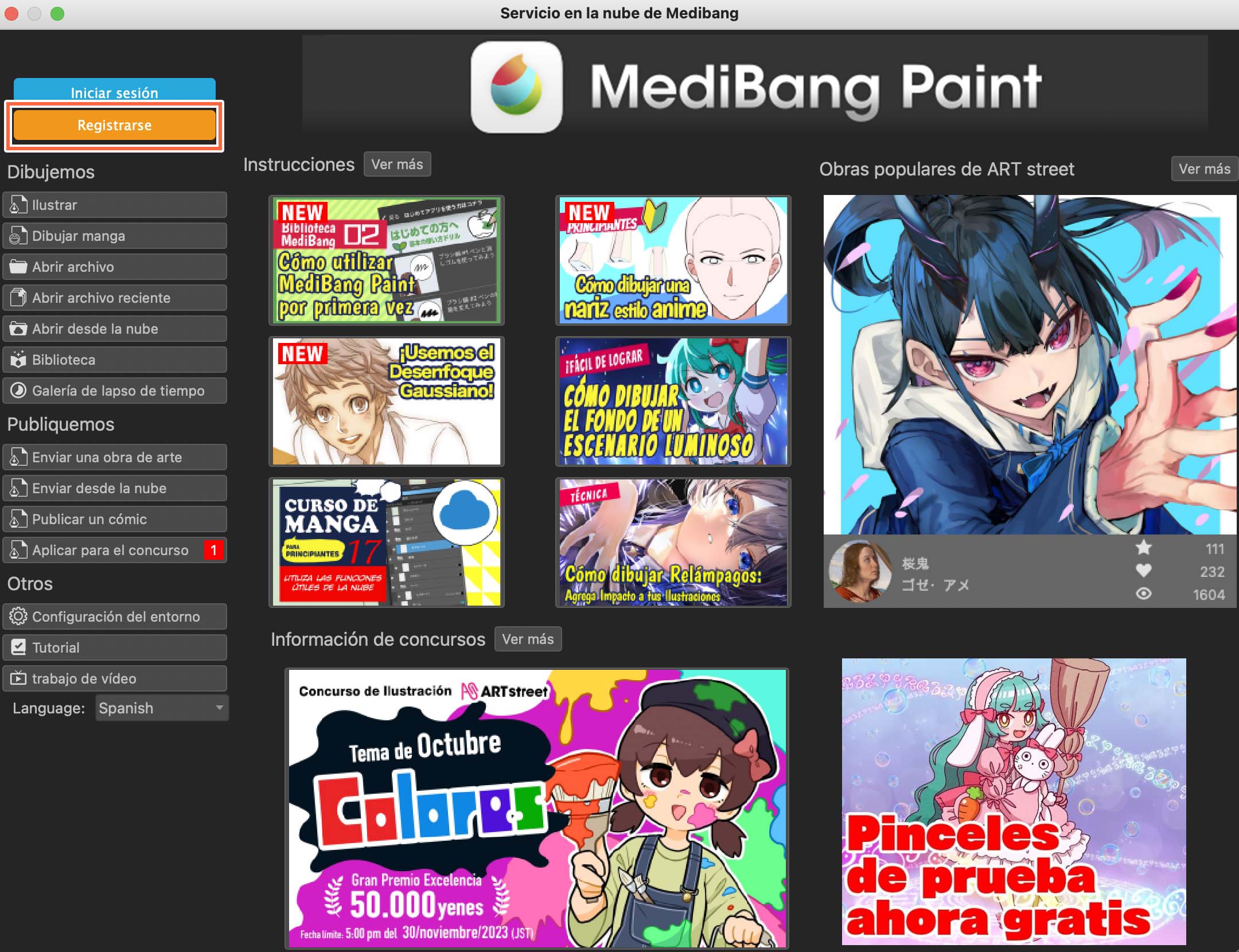
② Cuando aparezca la ventana emergente «Registrarse», completa con la información requerida como: nombre de usuario, la dirección de correo electrónico y la contraseña.
Marca la casilla «Estoy de acuerdo con los Términos de Servicio.» y haz clic en el botón «Registrarse». Recibirás un correo electrónico de confirmación. Sigue las instrucciones del correo de confirmación y verifica tu dirección de correo electrónico de contacto; así podrás utilizar tu cuenta en MediBang Paint.
Si deseas registrarte mediante una red social (SNS), haz clic en cualquier opción de SNS y regístrate.
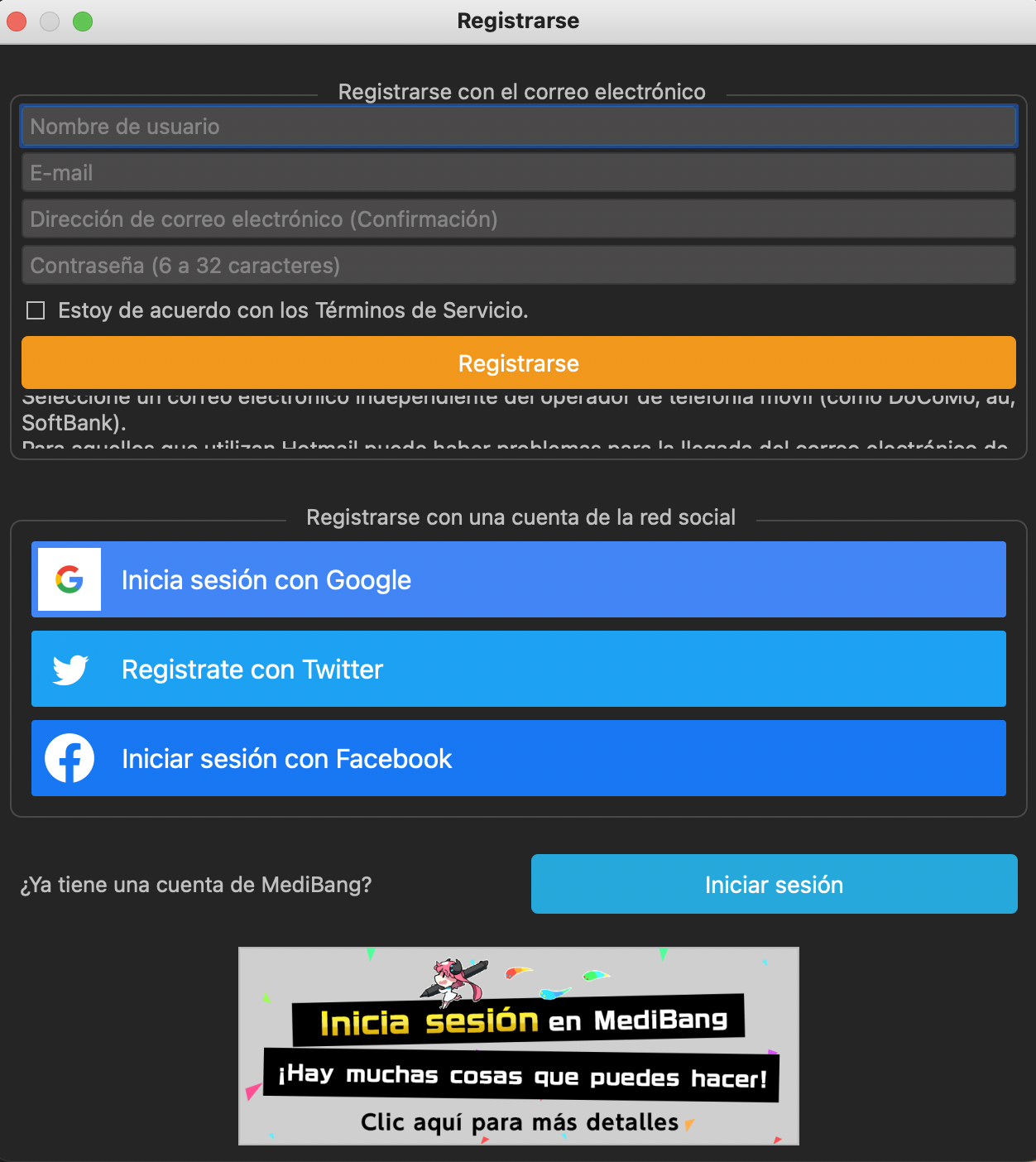
2 Cómo iniciar sesión en MediBang Paint
Es necesario iniciar sesión para utilizar las funciones disponibles al registrarte como miembro en Medibang Paint.
【Procedimiento para iniciar sesión】
① Cierra la ventana de publicidad del patrocinador que se muestra inmediatamente después de que MediBang Paint se inicie. Aparecerá la siguiente pantalla, esta vez, haz clic en el botón «Iniciar Sesión».
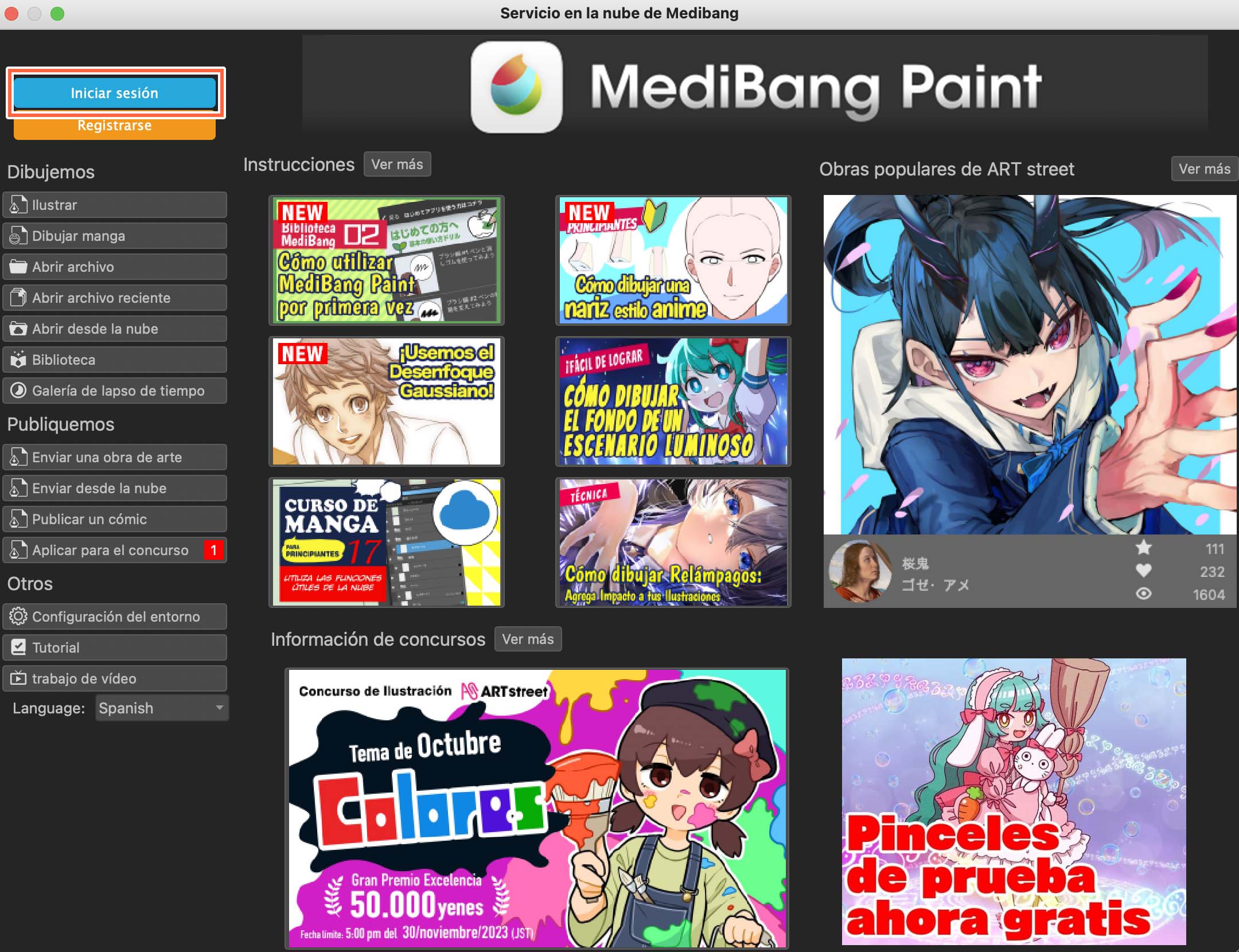
*Si cierras la pantalla de inicio de sesión después de iniciar, haz clic en el icono de la nube en la parte superior de la pantalla de dibujo; así podrás mostrar la pantalla de inicio de sesión en forma de miniatura.
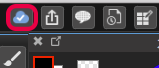
② Ingresa la «dirección de correo electrónico» y la «contraseña» registradas y pulsa «Iniciar Sesión» o inicia sesión haciendo clic en el icono de la red social (SNS) vinculada.
※ Nota: Si vinculas tu cuenta a una red social (SNS) después de registrarte con una dirección de correo electrónico, se requiere previamente la confimación de la cuenta de la red social en el sitio.
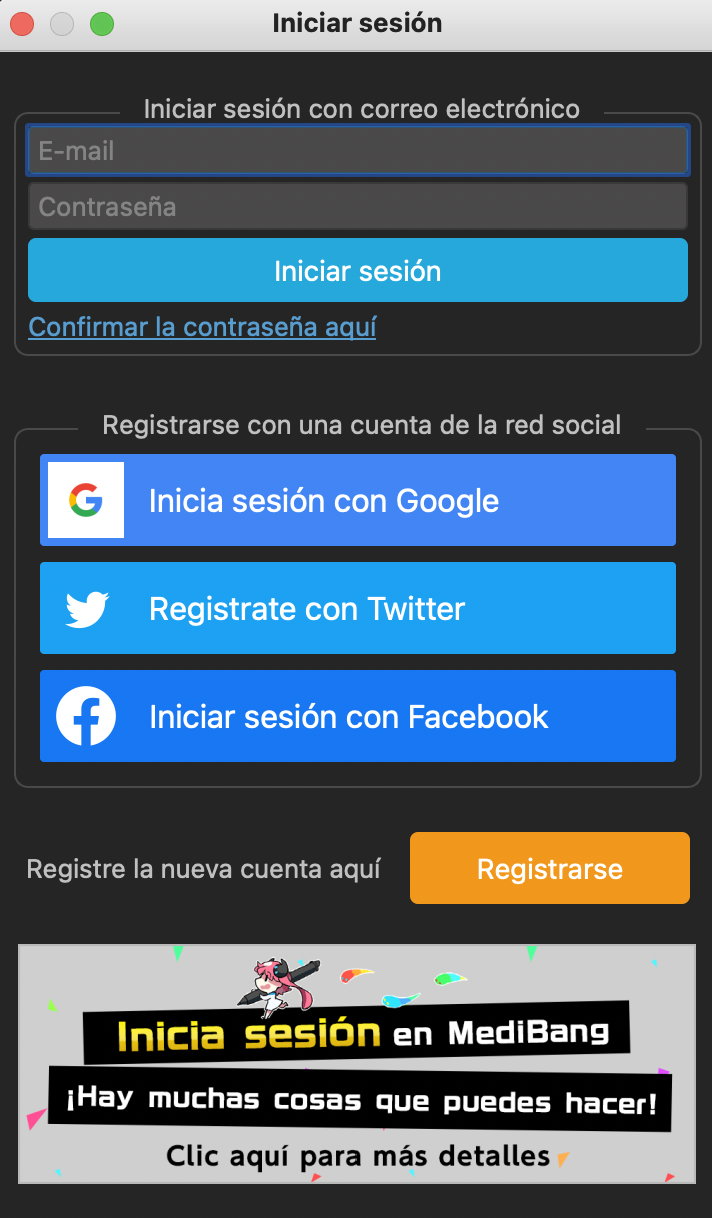
Una vez inicies sesión, se mostrará una pantalla similar a esta.
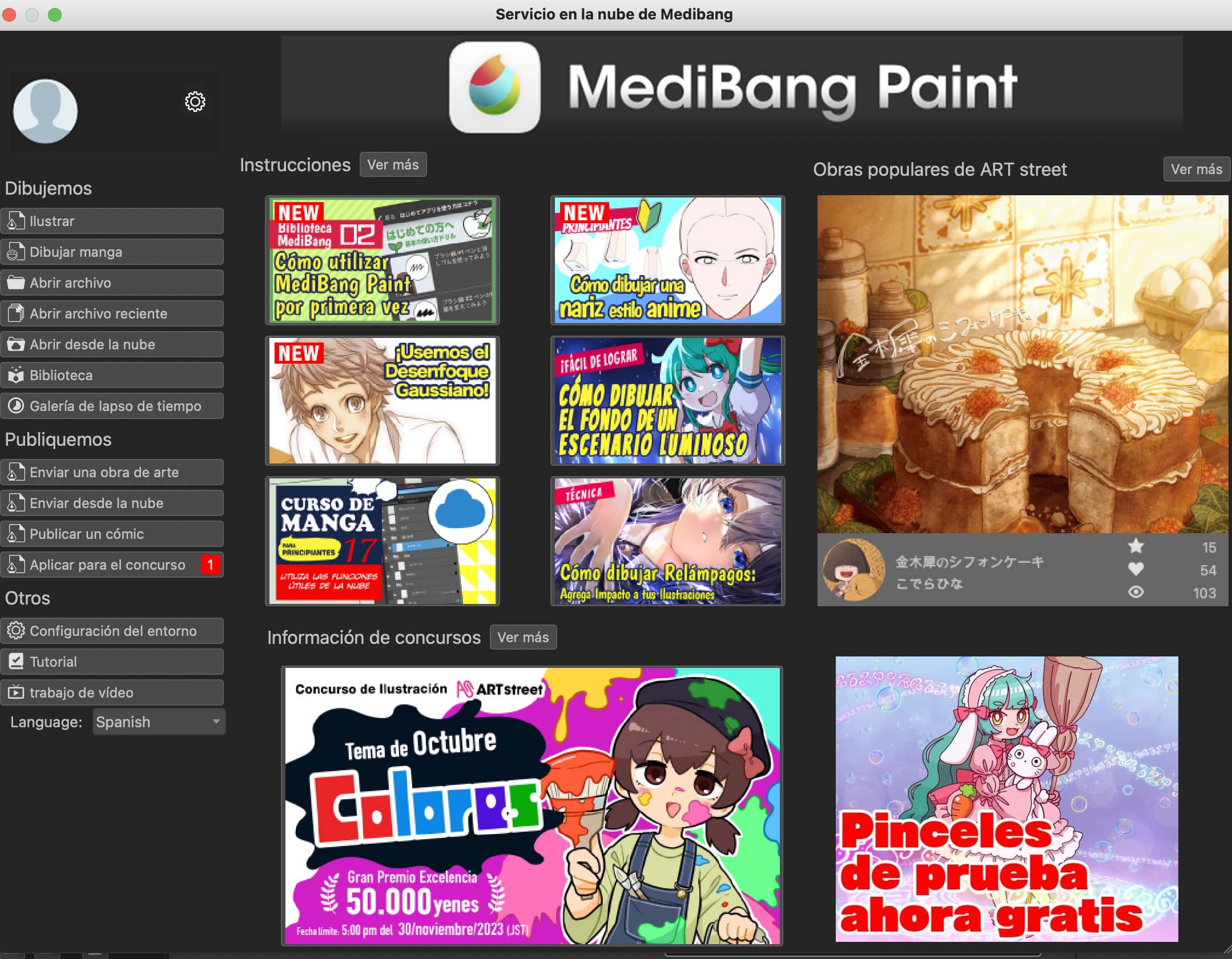
Además, si el inicio de sesión es exitoso, el icono de la nube cambiará.
Icono antes del inicio de sesión ![]() → Icono después del inicio de sesión
→ Icono después del inicio de sesión ![]()
※ Acerca del Cierre de Sesión
Puedes cerrar sesión desde aquí:
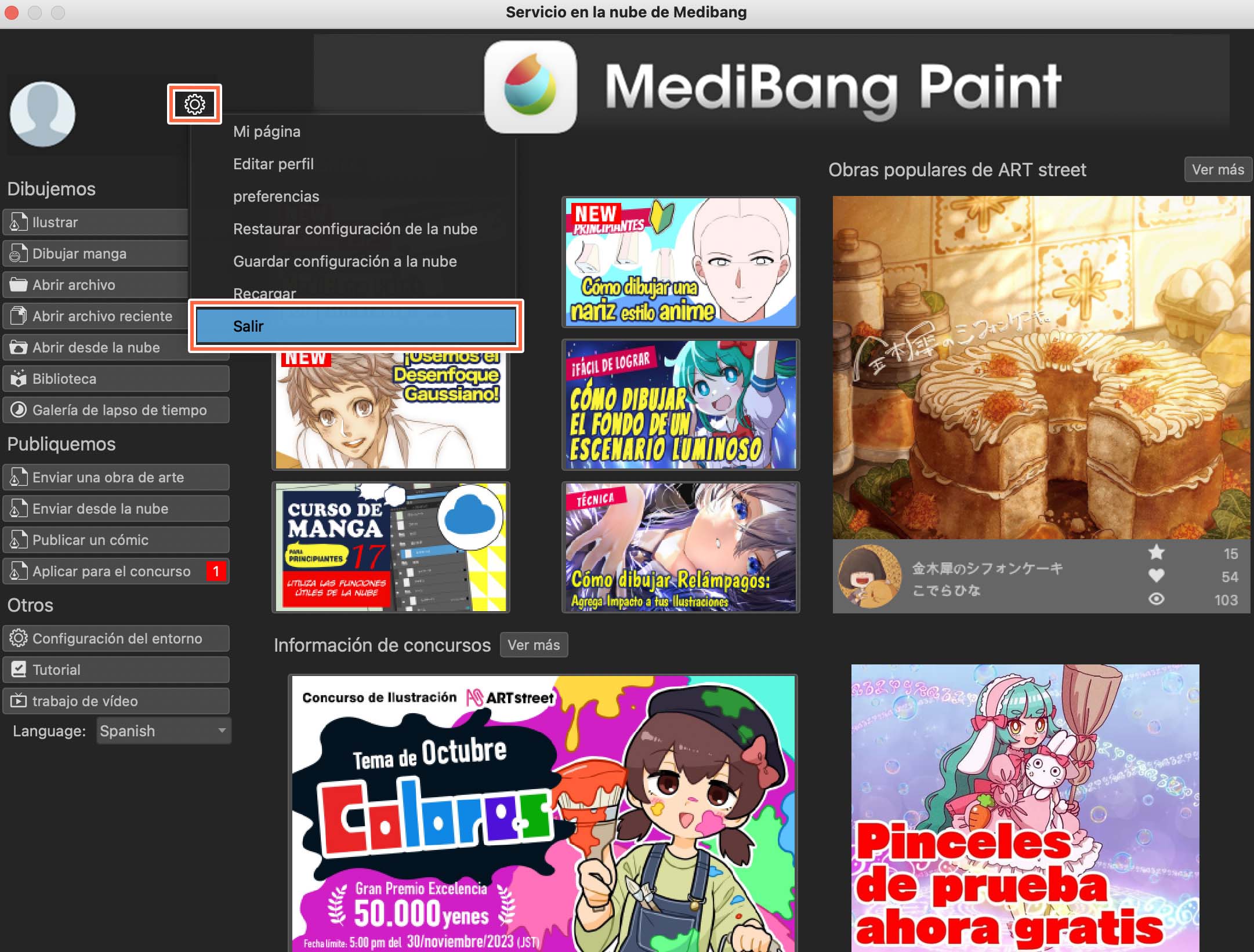
Incluso si sales del software, no se cerrará la sesión automáticamente, así que ten cuidado al utilizar computadoras compartidas, especialmente en lugares públicos.
\ We are accepting requests for articles on how to use /